Oprava: Hlasové poznámky nenahrávajú zvuk na iPhone 14, 14 Plus, 14 Pro Max
Rôzne / / April 29, 2023
Séria iPhone 14 bola uvedená na trh s najnovším iOS 16 a od jej spustenia sa používatelia z času na čas stretávajú s viacerými problémami. Tentoraz sa používatelia stretávajú s problémami s aplikáciou hlasovej poznámky, keď aplikácia nezaznamenáva zvuk na ich zariadeniach iPhone 14, 14 Plus, 14 Pro Max. Hlavným dôvodom takýchto problémov môžu byť technické alebo softvérové problémy.
Rovnaké obavy boli niekoľkokrát vznesené na oficiálnych fórach podpory spoločnosti Apple a v komunitách Reddit. Existuje niekoľko spôsobov riešenia problémov, ktoré vám môžu pomôcť tento problém na chvíľu vyriešiť. V mnohých prípadoch to však môže byť spôsobené chybnou čipovou sadou Audio-IC alebo inými problémami súvisiacimi s hardvérom.

Obsah stránky
-
Oprava: Hlasové poznámky nenahrávajú zvuk na iPhone 14, 14 Plus, 14 Pro Max
- Metóda 1: Reštartujte iPhone
- Metóda 2: Aktualizujte aplikáciu Hlasové poznámky
- Metóda 3: Skontrolujte úložný priestor
- Metóda 4: Zmeňte kvalitu zvuku
- Metóda 5: Vypnite režim nízkej spotreby
- Metóda 6: Vypnite funkciu rozpoznávania zvuku
- Metóda 7: Použite aplikácie na nahrávanie hlasu tretích strán
- Metóda 8: Skontrolujte poškodenie hardvéru
- Záver
Oprava: Hlasové poznámky nenahrávajú zvuk na iPhone 14, 14 Plus, 14 Pro Max
Aplikácia Hlasové poznámky je celkom užitočná, keď si chcete nahrávať svoje osobné poznámky alebo okolie. Ale kvôli technickým ťažkostiam mnohí používatelia iPhone 14 nedokážu túto aplikáciu správne používať. Tu je niekoľko metód na riešenie problémov, ktoré vám pomôžu vyriešiť tento problém.
Metóda 1: Reštartujte iPhone
Vo väčšine prípadov ide o čisto technický problém, ktorý možno vyriešiť jednoduchým reštartom zariadenia. Najprv úplne vypnite svoj iPhone. Počkajte niekoľko minút a znova ho zapnite. Tým sa vymaže pamäť RAM a dočasná vyrovnávacia pamäť, čo vám pomôže vyriešiť tento problém.
Metóda 2: Aktualizujte aplikáciu Hlasové poznámky
V systéme iOS 16 používatelia nahlásili nové chyby a závady v mnohých systémových aplikáciách vrátane aplikácie Hlasové poznámky. Dobrou správou je, že Apple už aktualizoval svoje systémové aplikácie, aby efektívne fungovali s najnovším iPhone 14 s operačným systémom iOS 16 a vyšším. Nezabudnite preto aktualizovať aplikáciu z Appstore a zistite, či to pomôže.
Reklamy
Metóda 3: Skontrolujte úložný priestor
Hlasové poznámky môžu byť veľké z hľadiska zaberania úložného priestoru. A v systéme iOS 16 môže byť úložisko veľkým problémom a podľa viacerých správ sa iPhone 14 správa inak a niektoré aplikácie nefungujú efektívne, keď je úložisko málo.
Otvorte aplikáciu nastavení a prejdite na možnosť Všeobecné > Úložisko.

Tu skontrolujte, či vám zostáva dostatok voľného miesta.
Reklamy
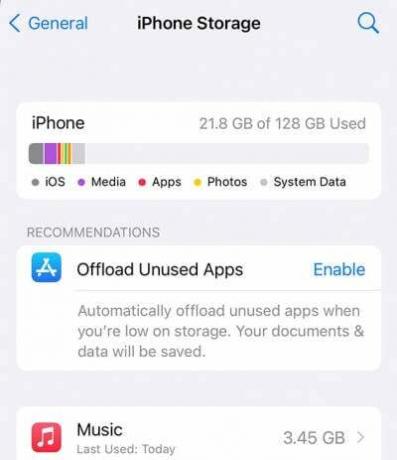
Ak je zostávajúce úložisko menšie ako 5 GB, musíte odstrániť niektoré fotografie, videá, multimédiá alebo aplikácie, aby ste uvoľnili miesto.
Metóda 4: Zmeňte kvalitu zvuku
Kvalita zvuku hrá dôležitú úlohu pri nahrávaní prostredníctvom aplikácie Hlasové poznámky. V predvolenom nastavení je kvalita nastavení hlasového záznamu nastavená na kompresiu, ktorá spôsobuje väčšinu problémov.
Reklamy
Prečítajte si tiež: Najlepšie rýchle nabíjačky pre Apple iPhone 14 Series
Otvorte aplikáciu nastavení a prejdite na nastavenia hlasových poznámok.

Tu prejdite na nastavenia kvality a nezabudnite vybrať možnosť „Bez straty“.

Reklama
Po dokončení reštartujte zariadenie a zistite, či to pomôže vyriešiť problém.
Metóda 5: Vypnite režim nízkej spotreby
iPhone sa dodáva s režimom nízkej spotreby, takže môžete ušetriť trochu batérie, keď je batéria takmer vybitá. Je to skvelá funkcia, no zároveň to obmedzuje funkčnosť vášho iPhonu. Napríklad zastaví akúkoľvek úlohu nahrávania na pozadí, aby sa šetrila batéria. To je presne dôvod, prečo čelíte problému, že hlasové poznámky nenahrávajú zvuk na iPhone 14, 14 Plus, 14 Pro Max.
Ak to chcete vyriešiť, nezabudnite vypnúť režim šetriča batérie. Môžete to urobiť tak, že prejdete do časti Nastavenia > Batéria a deaktivujete možnosť „Režim nízkej spotreby“.
Metóda 6: Vypnite funkciu rozpoznávania zvuku
iPhone tiež prichádza so špeciálnou funkciou rozpoznávania zvuku, ktorá pomáha detekovať zvuky a vykonávať s nimi akcie. Táto funkcia je však dosť chybná a spôsobuje aj problém so zvukovým záznamom hlasových poznámok.
Ak to chcete zakázať, otvorte aplikáciu nastavení a prejdite na možnosť dostupnosti.
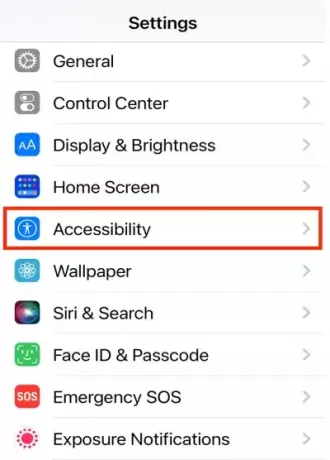
Tu prejdite na funkciu rozpoznávania zvuku a vypnite ju.

Po dokončení reštartujte svoj iPhone a zistite, či to pomôže.
Metóda 7: Použite aplikácie na nahrávanie hlasu tretích strán
Ak vám žiadna z vyššie uvedených metód príliš nepomôže, možno budete musieť používať iné aplikácie tretích strán, kým spoločnosť Apple nevydá aktualizáciu pre aplikáciu. Môže to byť frustrujúce, ale hodí sa to ako dočasné riešenie problému. V App Store je k dispozícii viacero bezplatných aplikácií na hlasový záznamník.
Metóda 8: Skontrolujte poškodenie hardvéru
Ak vám žiadna z vyššie uvedených metód nepomôže, potom s najväčšou pravdepodobnosťou vaše zariadenie čelí hardvérovému problému súvisiacemu s mikrofónom alebo čipom Audio IC. Keď nastane tento hardvérový problém, nebudete môcť nič nahrávať, hovory nebudú fungovať, nahrávanie videa z fotoaparátu nebude fungovať alebo nebude fungovať aplikácia hlasových poznámok. Uistite sa teda, že ste si dohodli stretnutie s najbližším centrom starostlivosti Apple a nechajte si svoj iPhone skontrolovať na hardvérové problémy.
Záver
To nás privádza na koniec tejto príručky na opravu hlasových poznámok, ktoré nezaznamenávajú zvuk na iPhone 14, 14 Plus, 14 Pro Max. Upozorňujeme, že samotná aplikácia nemusí mať žiadne problémy a akékoľvek dočasné technické problémy môžete opraviť jednoduchým reštartovaním vášho iPhone. Možno si však budete musieť naplánovať opravu v najbližšom stredisku starostlivosti Apple pre problémy s hardvérom, pri ktorých je poškodený mikrofón alebo je poškodený čip Audio IC.



